YouTube videosu PowerPoint'e nasıl eklenir
Kaliteli bir sunum her zaman bir PowerPoint slaytındaki metin ve resimler etrafında ortalanmaz. Bazen, amacınızı aktarmanın en iyi yolu, tam olarak YouTube'dan(YouTube) bir video kullanmaktır . Microsoft PowerPoint'i(Microsoft PowerPoint) kullanma konusundaki uzun yıllara dayanan deneyimimizden , bir sunuma YouTube videoları eklemenin çok fazla zaman almadığını kesin olarak söyleyebiliriz .
YouTube videosu PowerPoint'e nasıl eklenir
Aslında, işi halletmenin birkaç yolu vardır ve bunun video indirmekle hiçbir ilgisi yoktur, bu nedenle sunumunuzda 500 MB'lık bir dosyanın oturması konusunda endişelenmenize gerek yoktur. Bir YouTube(YouTube) veya başka bir videoyu bir PowerPoint sunumuna nasıl ekleyeceğinizi veya yerleştireceğinizi görelim .
Bu öğreticiyi bitirdiğimizde, sunumunuza YouTube videoları ekleme konusunda uzman olmanızı bekliyoruz. Arkadaşlarınızı ve ailelerinizi ilk etapta nasıl yapılacağını öğrendiğiniz yere yönlendirdiğinizden emin olun.
- PowerPoint sunusu açın
- Ekle sekmesini tıklayın
- (Embed)Videoları Çevrimiçi Video(Online Video) seçeneği ile göm
- (Add)YouTube gömülü kodu aracılığıyla video ekleyin
Gelin buna daha detaylı bir perspektiften bakalım.
1] Bir PowerPoint sunumu açın
İşleme başlamak için ilgili sunum belgesini açmanız istenecektir. Sabit sürücünüzde veya OneDrive'da(OneDrive) nerede olursa olsun bulun ve çalıştırın.
2] Ekle sekmesine tıklayın

PowerPoint sunum belgenizi açtıktan sonra, yukarıdaki Şeritte(Ribbon) bulunan Ekle(Insert) sekmesini seçmenizi öneririz .
3] Çevrimiçi Video(Online Video) seçeneği ile videoları gömün(Embed)
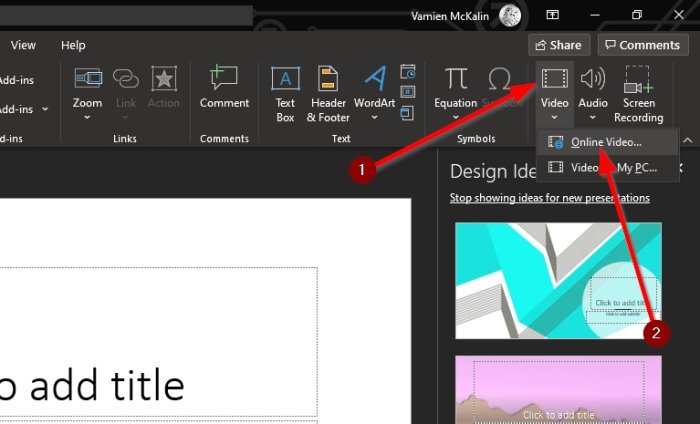
Sonraki adım, Video(Video) simgesinin altındaki oka tıklayıp Çevrimiçi Video'yu(Online Video) seçmektir . Buradan, YouTube videosunun URL'sini kutuya yapıştırabilir ve ardından bir(YouTube) slayda eklenmesi(URL) için klavyedeki Enter tuşuna basabilirsiniz.(Enter)
4] YouTube gömülü kodu aracılığıyla video ekleyin(Add)

Tamam(Okay) , bir sonraki en iyi adım, YouTube videosundaki(YouTube video) gömülü kodu kopyalayıp sununuza eklemektir. Bu, video bağlantısını ziyaret ederek yapılır ve oradan Paylaş'a(Share) tıklayın .
Şimdi birkaç düğmeye bakıyor olmalısınız, ancak buradan seçim yapabileceğiniz tek seçenek Embed . Seçin, ardından gömülü kodu sağa kopyalayın ve PowerPoint slaydınıza yapıştırın.
Gördüğünüz gibi, PowerPoint(PowerPoint) sunumunuza video eklemek için hangi yolu seçerseniz seçin , görev her zaman başarılması basit bir görevdir. İçerik oluşturucular tarafından telif hakkıyla korunan veya başınızı biraz belaya sokabilecek videolardan kaçınmak için elinizden gelenin en iyisini yaptığınızdan emin olun.
(Read next: )Microsoft PowerPoint'te Animasyonlu Grafikler nasıl(How to make Animated Charts in Microsoft PowerPoint) yapılır .
Related posts
Bir PowerPoint Sunusuna YouTube Videosu Nasıl Eklenir
PowerPoint'te YouTube Videosu Nasıl Gömülür
PowerPoint'te bir resim nasıl bulanıklık
Excel, Word or PowerPoint son kez başlayamadı
Bir PowerPoint presentation'yı diğerine nasıl bağlanır
Best Image converter software and online tools'e ücretsiz PowerPoint
PowerPoint'te bir resmi parçalara bölünür
Bir PowerPoint slide Eleman, Content or Objects nasıl bağlayabilirsiniz?
Windows 10'da bir PowerPoint file nasıl sıkıştırılır
PowerPoint'da bir Timeline nasıl oluşturulur?
PowerPoint'te bir Org chart nasıl oluşturulur?
PowerPoint'de Shapes'yı nasıl etkinleştirilir ve birleştirilir
Presenter Coach Microsoft PowerPoint Online'da Nasıl Kullanılır
PowerPoint'te size and position'leri kaybetmeden bir resim nasıl değiştirilir
Beginners için PowerPoint Tutorial - Nasıl kullanılacağını öğrenin
PowerPoint'de bir Mouseover Text Effect nasıl oluşturulur?
PowerPoint asılı, donma, yanıt vermiyor veya çalışma durdu
PowerPoint nasıl düzeltilir file error kaydetmek
PowerPoint'te bir animasyon picture frame nasıl oluşturulur
Compare and Merge PowerPoint Presentations Nasıl Yapılır
